如何在PS软件中安装画笔
PS是我们常用的一款P图软件,深受大家的欢迎,是我们学习办公的助手,有的朋友想知道怎么在PS软件中安装画笔,小编为大家解答这个问题。
具体如下:
1. 首先,请大家将自己从网络上获取的ps画笔(通常为压缩包)解压到电脑中,很显然,ps的画笔格式为“.abr"。
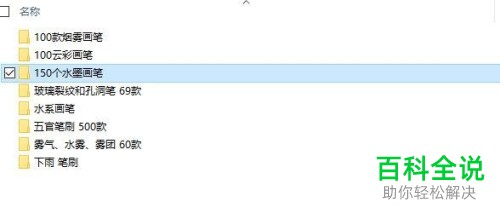
2. 第二步,我们来到PS主界面,请点击箭头所指的画笔工具。
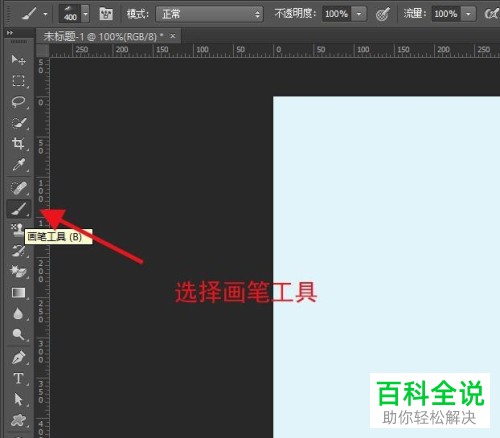
3. 第三步,我们点击画笔工具栏(上方)的画笔(从左数第二个图标,图中1),我们会发现画笔设置框右上角有一个小齿轮(图中2),选择它后将出现很多选项。
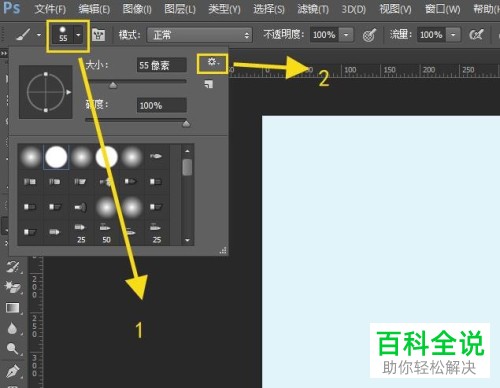
4. 第四步,请单击【载入画笔】。
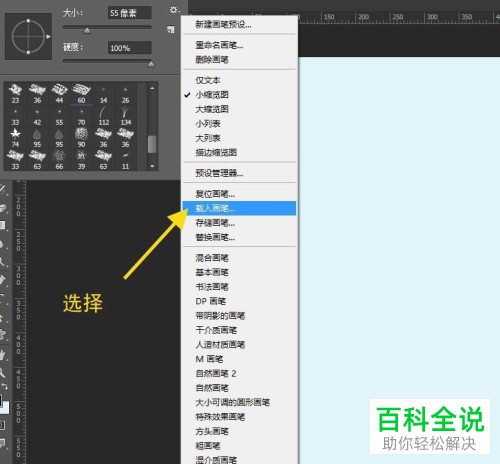
5. 第五步,请点击自己所需的这画笔,接着按下"载入”按钮。这样一来,画笔将载入ps软件的画笔中了。

6. 第六步,请回到刚才画笔设置页面,屏幕中出现了ps自带的画笔后面新增的画笔,此为我们刚才载入的,要是无法看到或看不全请用鼠标拖动右下方以调节窗口的大小。
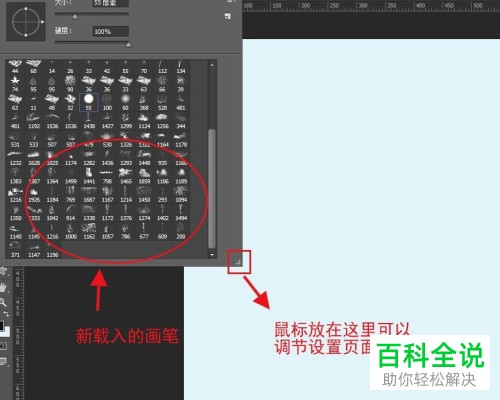
7.第七步,请大家试着新安装的画笔。

8. 最后,要是朋友们想微调单个画笔,请点击图中红框图标(两个位置均可),接着即可显示出画笔详细设置菜单,我们还能调节画笔的更多设置,操作完成。

以上就是在PS软件中安装画笔的方法。
赞 (0)

